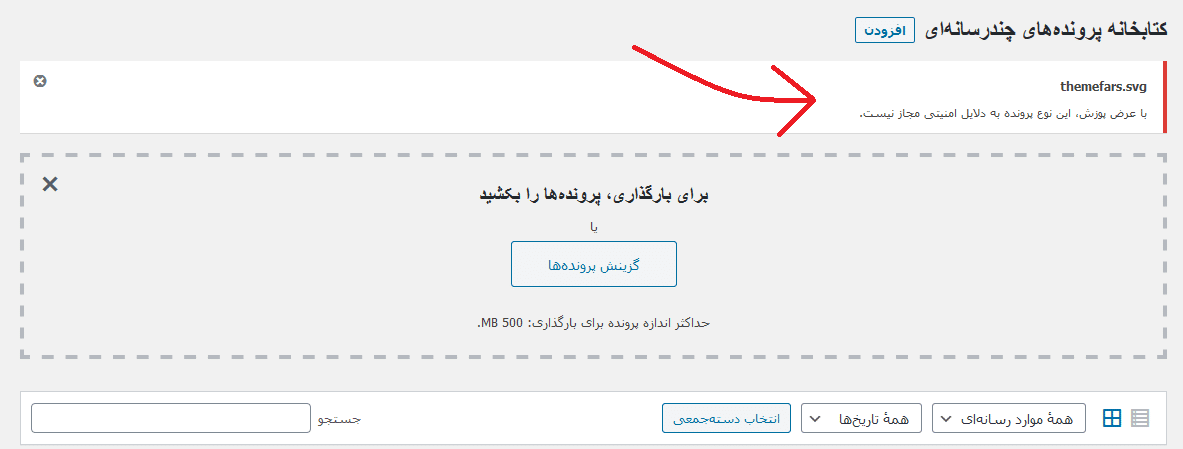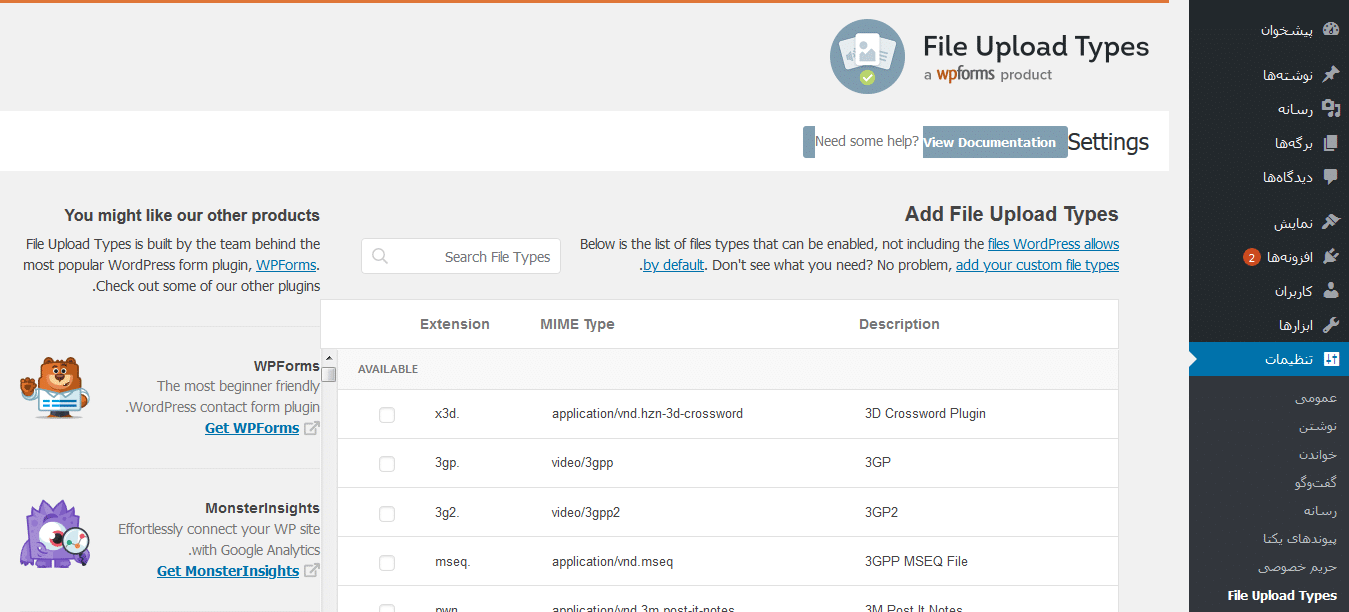آیا می خواهید انواع مختلفی از فایل ها را در کتابخانه رسانه وردپرس خود بارگذاری کنید و با خطا با عرض پوزش، این نوع پرونده به دلایل امنیتی مجاز نیست. مواجه شده اید؟
وردپرس به دلایل امنیتی اجازه نمی دهد همه انواع فایل ها را از طریق بارگذاری رسانه آپلود کنید. فقط می توانید برخی از فایل ها ، مانند تصاویر (.jpg ، .png و .gif) ، اسناد (.doc ، .xls ، .ppt ، .pdf) ، فایل های صوتی (.wav ، .mp3 ، .mp4) و فیلم های ( .mpg ، .mov ، .wmv) را آپلود کنید.
اما در بعضی مواقع ممکن است بخواهید انواع فایل های بیشتری را در سایت وردپرسی خود بارگذاری کنید که به صورت پیش فرض آپلود آنها در وردپرس غیر مجاز است، مانند تصاویر psd, .ai, .svg. اسناد .page و غیره.
بیایید نحوه رفع خطای با عرض پوزش، این نوع پرونده به دلایل امنیتی مجاز نیست و بارگذاری ایمن انواع فایل اضافی را در کتابخانه رسانه وردپرس خود بررسی کنیم.
نحوه فعال سازی پشتیبانی از بارگذاری انواع فایل در وردپرس
شما می توانید پشتیبانی از کتابخانه رسانه ای وردپرس خود را برای برنامه های افزودنی بیشتر به 2 روش گسترش دهید.
- روش 1: انواع پرونده اضافی را با یک افزونه بارگذاری کنید
- روش 2: انواع پرونده اضافی را اضافه کردن کد بارگذاری کنید
آپلود فایل با انواع فرمت ها در وردپرس با افزونه
برای رفع خطا با عرض پوزش، این نوع پرونده به دلایل امنیتی مجاز نیست و فعال کردن پشتیبانی اضافی برای بارگذاری انواع پرونده ها در وردپرس با یک افزونه، ابتدا باید افزونه File Upload Types که رایگان هم می باشد نصب و فعال کنید. در صورت نیاز به اطلاعات بیشتر آموزش نصب افزونه وردپرس را ببینید.
پس از نصب و فعال سازی افزونه در وب سایت وردپرس خود، به بخش تنظیمات » File Upload Types مراجعه کنید.
لیستی را مشاهده خواهید کرد که فرمت های مختلف فایل را به شما نشان می دهد. برای گسترش پشتیبانی برای انواع بیشتر پرونده ها ، می توانید پسوندهای دلخواه فایل را در لیست انتخاب کنید.
اگر فرمت فایل دلخواه خود را که قصد آپلود آن در وردپرس را دارید، پیدا نکردید به انتهای صفحه مراجعه کنید و فرمت دلخواه خود را وارد کنید.
اگر می خواهید پشتیبانی بیش از یک نوع پرونده را گسترش دهید، از آیکون “+” در کنار قسمت Extension استفاده کنید.
پس از اتمام، روی دکمه Save Settings در انتهای صفحه کلیک کنید تا تنظیمات شما ذخیره شود. اکنون می توانید فرمت فایل مورد نظر خود را به راحتی بارگذاری کنید.
آپلود فایل با انواع فرمت ها در وردپرس با کد
اگر نمی خواهید برای رفع خطا این نوع پرونده به دلایل امنیتی مجاز نیست در کتابخانه رسانه وردپرس خود از افزونه استفاده کنید، می توانید به سادگی قطعه کد زیر را به فایل function.php قالب وردپرس خود اضافه کنید.
function my_myme_types($mime_types){
$mime_types['svg'] = 'image/svg+xml'; //Adding svg extension
$mime_types['psd'] = 'image/vnd.adobe.photoshop'; //Adding photoshop files
return $mime_types;
}
add_filter('upload_mimes', 'my_myme_types', 1, 1);
در کد بالا همانطور که مشاهده می کنید در خط دوم و سوم به ترتیب فایل با فرمت svg و psd به لیست فایلهای مجاز اضافه شده تا امکان آپلود چنین فرمت فایلی در وردپرس را داشته باشیم. فقط توجه داشته باشید که برای هر فرمت باید مشابه نمونه بسته به فرمت انتخابی در مقابل آن نوع image/svg+xml و image/vnd.adobe.photoshop و… هم استفاده شود. در صورت نیاز به توضیحات بیشتر می توانید به freeformatter مراجعه کنید.
پس از اتمام ، فراموش نکنید که تنظیمات خود را ذخیره کنید.
امیدواریم این مقاله به شما کمک کند تا خطای با عرض پوزش، این نوع پرونده به دلایل امنیتی مجاز نیست که در هنگام آپلود فایل های غیر مجاز در کتابخانه رسانه وردپرس نمایش داده می شود را حل کنید و انواع فایل های اضافی دلخواه خود را بارگذاری کنید. همچنین ممکن است بخواهید مقاله دیگر ما را در مورد بهترین افزونه آپلود فایل ببینید.